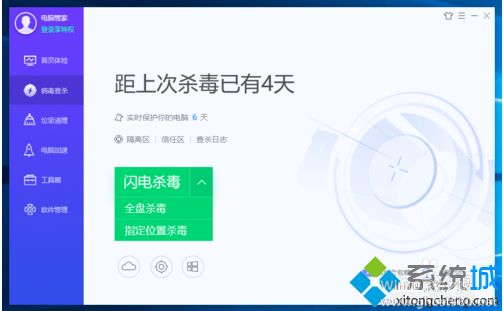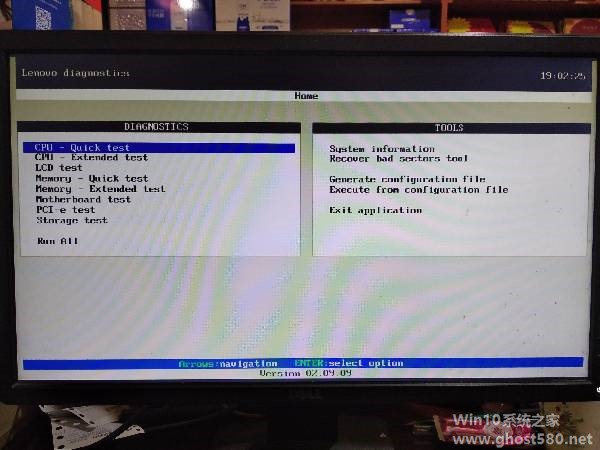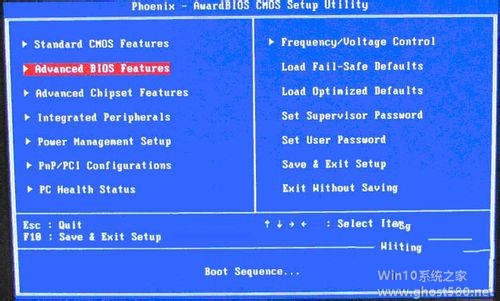-
怎么在cmd进入文件夹
- 时间:2024-11-23 10:04:10
大家好,今天Win10系统之家小编给大家分享「怎么在cmd进入文件夹」的知识,如果能碰巧解决你现在面临的问题,记得收藏本站或分享给你的好友们哟~,现在开始吧!
中国象棋-教您怎么下象棋系列软件最新版本下载
1.在cmd中怎样打开文件夹和查看文件夹中的文件
不知道你是想在CMD中查看,还是想在CMD中使用命令打开文件夹窗口?
如果是想在cmd中查看文件夹内容,可以使用 dir 命令, 直接输入 dir 回车,是查看当前你CMD命令行所在目录的内容
dir 后面可以跟参数,比如 dir /ah 是查看当前文件夹下所有文件,包含隐藏文件和文件夹:
你可以使用 dir /? 命令来查看 dir 命令的所有参数和含义:
如果你是想通过 cmd 来打开文件夹窗口,可以使用 start 命令,具体命令格式是:
start "" "xxx/xxx"
上面的命令中 start 后面有一个空格,然后是一对引号(单双都可以),再加一个空格,然后是要打开的文件夹路径,如图:
文件夹路径一般情况下都可以不加引号,但是如果你文件夹名称中间有空格,是必须要加空格的,中间的那对双引号大部分情况下也是可以不加的,不过建议都加上,因为特殊情况下不加可能会执行错误。
如果要打开你命令行所在的文件夹,可以直接使用 start "" %cd% 这条命令
%cd% 是系统内置的一个环境变量,表示当前目录的意思。
要说的就这么多,如果有问题可以追问。
2.cmd中如何进入某文件目录
步骤如下:
1、按下键盘的 win+R 组合键,或者是点击开始菜单中的 运行 选项,来打开运行窗口,然后在打开的运行窗口中输入 CMD ,回车 。
2、然后就打开了CMD命令窗口了。
3、如:要进入F盘中的某个目录,则输入 F: 回车,然后就进入了F盘了。
4、如要进入 F盘中的 dd 目录,则在上面的基础上输入 cd dd(cd与dd之间是有个空格的),然后回车,这样就进入了dd这个目录了。
5、这个这个目录之后,可以将它里面的文件都列出来,输入 dir 回车,这样就可以看到dd这个目录中的文件了,可以看到里面有图片、PDF文件、视频、文档、目录等等。
6、然后可以在这里打开想要打开的文件,如图片、PDF文件等,输入它的文件名,然后回车即可,如 f1.png 回车,hh.pdf回车,这样就可以打开它了。
扩展资料
CMD运行方法
⒈ 点击开始--运行--输入--CMD 回车(或按windows键和R键弹出运行框—输入CMD回车) [1]
⒉Windows XP中单击“开始→所有→附件→命令提示符”即可打开命令提示符。
系统会默认定位到“X:\Documents and Settings\当前用户名”下。
⒊点击我的电脑--打开系统盘(C:)--WINDOWS--system32--CMD.EXE
建立一个快捷方式,将绝对路径输入再运行也可快速打开命令提示符。
⒋在桌面或任意磁盘新建一个TXT--输入CMD并保存--修改扩展名为.BAT(文件名随意)--运行即可
这样的特点是运行这个BAT后,命令提示符下的路径直接显示你BAT所在的目录路径。
⒌win7的运行除了以上的方法外还可以系统桌面上先按住“Shift”键,单击鼠标右键出现的菜单,选择“在此处打开命令行窗口”后,就出现了命令提示符。
参考资料来源:搜狗百科:CMD
3.怎么在DOS下打开文件夹
什么是DOS?
(一)DOS是什么?有什么用?
我们使用电脑接触最频繁的就是DOS。DOS是英文Disk Operating System的缩写,意思是“磁盘操作系统”,顾名思义,DOS主要是一种面向磁盘的系统软件,说得简单些,DOS就是人与机器的一座桥梁,是罩在机器硬件外面的一层“外壳”,有了DOS,我们就不必去深入了解机器的硬件结构,也不必与死记硬背那些枯燥的机器命令,只需通过一些接近于自然语言的DOS命令,我们就可以轻松地完成绝大多数的日常操作。另外,DOS还能有效地管理各种软硬件资源,对它们进行合理的调度,所有的软件和硬件都在DOS的监控和管理之下,有条不紊地进行着自己的工作。
(二)MS-DOS与PC-DOS
在使用DOS时,我们还会经常听到MS-DOS和PC-DOS,对初学者来说,可以认为二者没有大的区别。事实上,MS-DOS由世界软件大王--Microsoft(微软公司)出品,而PC-DOS则由世界电脑大王--IBM(国际商务机器公司)对MS-DOS略加改动而推出。由于微软在世界软件业的垄断性优势,所以其产品MS-DOS已成为主流操作系统,至于PC-DOS,虽然在功能上不见得逊于MS-DOS,无奈MS-DOS先入为主,PC-DOS纵然使出浑身解数,却也始终不能动摇MS-DOS分毫。
(三)DOS的版本
DOS在1981年推出其1.0版,功能还非常基本和薄弱;1983年推出2.0,主要增加了目录操作功能,使文件管理上了一个新台阶(目录和文件的概念我们将在讲解DOS内部命令时介绍);1984年推出3.0,主要支持1.2MB的5.25英寸高密软盘(1.X和2.X只支持低密盘)和大容量硬盘;1987推出目前普及率最高的DOS 3.3,主要支持3.5英寸软盘和网络。至此,DOS已经发展的相当成熟,尽管后续版本(目前PC-DOS的最新版本为7.0版,MS-DOS公布的最新版本为6.22)不断推出,但均无重大的内核改进,只不过增加了许多实用功能,如检测磁盘,清除病毒,硬盘增容等。
cmd是command的缩写.命令行
在9x系统下输入command就可以打开命令行.而在NT系统上可以输入cmd来打开.
在命令行里你可以看到你的系统版本,文件系统版本等等
你可以敲入help查看帮助
Cmd启动命令解释器 Cmd.exe 的新实例。如果在不含参数的情况下使用,则 cmd 显示 Windows XP 的版本和版权信息。
语法
cmd [[{/c|/k}] [/s] [/q] [/d] [{/a|/u}] [/t:fg] [/e:{on|off}] [/f:{on|off}] [/v:{on|off}] string]等等。
4.如何运行命令提示符,然后使用CD命令进入制定文件夹?
以在WIN10系统中操作为例,可以先输入该文件夹对应的盘符,然后在对应的盘符中继续输入CD空格“具体的文件夹名称”即可实现。具体的操作方法如下:
1、在电脑左下角点击右键,选择运行按钮进入。
2、在出现的对话框中输入CMD点击确定按钮。
3、在出现的命令符界面中输入如F:并点击回车按钮,需要注意的是该界面中均使用英文输入法状态。
4、此时在出现的F盘符后面输入CD 文件夹名称并按回车键。
5、可以看到当前的命令符已经进入到该指定的文件夹,为了便于明显看出进入到了该文件夹,如在MY文件夹中创建一个名为2021的文件夹,在其后面输入MD 2021回车。
6、此时打开我的电脑进入到F盘MY文件夹,可以看到已经通过上述的操作进入到了指定的文件夹且创建了需要的文件。
以上就是关于「怎么在cmd进入文件夹」的全部内容,本文讲解到这里啦,希望对大家有所帮助。如果你还想了解更多这方面的信息,记得收藏关注本站~
【文章★来♂自Win10系统之家,未经允许不得转载!】
相关文章
-
1.W7系统如何查看局域网电脑的共享文件夹?要打开的是局域网中的共享文件,所以要求自己的主机和对方的主机都是在同一个网络下。如果家里或者办公室只有一个路由器,那肯定是在一个网中。有些公司可以有不只一台路由器,...
-
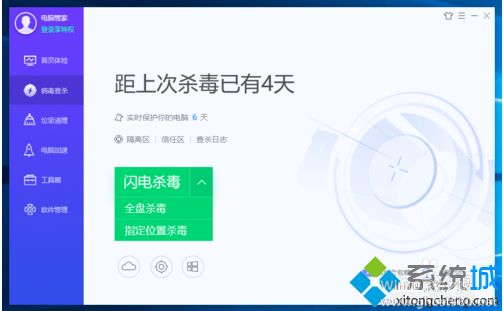 1.XP系统开机按F8不能进入安全模式电脑开机按F8不能进入安全模式时,我们可以:一、方法一:1、尝试在电脑开机时按“Ctrl”键来打开系统启动菜单。2、我们可以通过自己设置来使电脑自动进入安全模式,就不用开机按F8。在Window...
1.XP系统开机按F8不能进入安全模式电脑开机按F8不能进入安全模式时,我们可以:一、方法一:1、尝试在电脑开机时按“Ctrl”键来打开系统启动菜单。2、我们可以通过自己设置来使电脑自动进入安全模式,就不用开机按F8。在Window... -
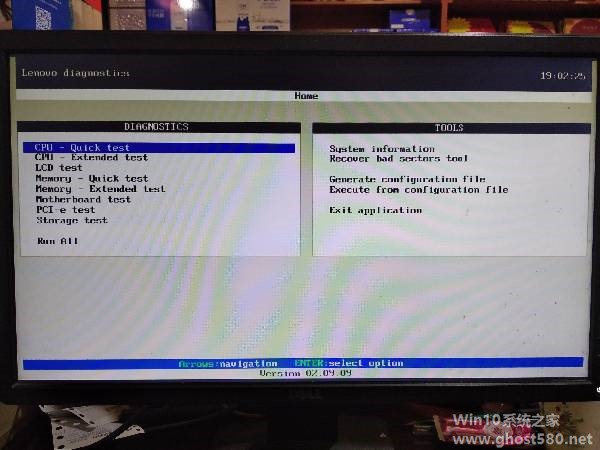 1.联想笔记本电脑如何进入bios设置1.首先,在关机状态下,按下笔记本电源键旁边那个小按键。2.这时,就会打开一个特殊的Nove按钮菜单。在这个菜单中,总共有四项:1)正常启动;2)BIOS设置;3)引导菜单;4)系统恢复。我们可以通...
1.联想笔记本电脑如何进入bios设置1.首先,在关机状态下,按下笔记本电源键旁边那个小按键。2.这时,就会打开一个特殊的Nove按钮菜单。在这个菜单中,总共有四项:1)正常启动;2)BIOS设置;3)引导菜单;4)系统恢复。我们可以通... -
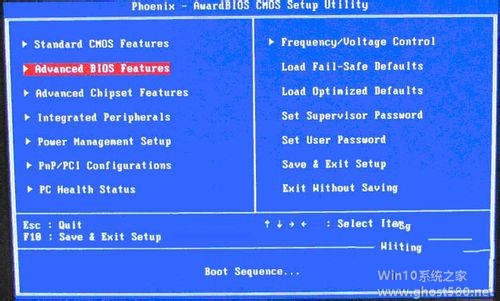 1.教你xp怎么进入bios很多人都不知道xp怎么进入bios的,BIOS设置对大多数电脑用户来说都比较陌生毕竟较少接触,其中BIOS设置参数更是难以理解,但是在日常的使用中如装机、重装系统、硬件调试等环节又不得不涉及到BIOS设...
1.教你xp怎么进入bios很多人都不知道xp怎么进入bios的,BIOS设置对大多数电脑用户来说都比较陌生毕竟较少接触,其中BIOS设置参数更是难以理解,但是在日常的使用中如装机、重装系统、硬件调试等环节又不得不涉及到BIOS设...